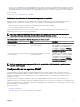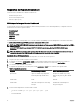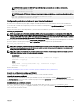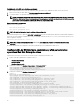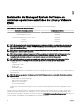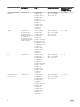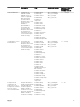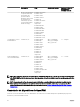Install Guide
NOTA: Si está instalando los RPM de forma individual, siga la secuencia que se indica a continuación.
rpm -ivh sblim-sfcb-x.x.x.rpm
rpm -ivh sblim-sfcc-x.x.x.rpm
NOTA: instale los RPM cliente libwsman y openwsman de manera simultánea, ya que tienen dependencia cíclica.
rpm -ivh libwsman1-x.x.x.rpm openwsman-client-x.x.x.rpm
rpm -ivh openwsman-server-x.x.x.rpm
Conguración posterior a la instalación para Remote Enablement
En esta sección se describen los pasos para congurar los RPM dependientes si se ha instalado la función Remote Enablement.
La secuencia de comandos de conguración posterior a la instalación está disponible en /opt/dell/srvadmin/etc/ en el sistema de
archivos de servidor.
Después de instalar todos los RPM dependientes y la función Remote Enablement, ejecute la secuencia de comandos
autoconf_cim_component.sh.
NOTA: La conexión del servidor web distribuido (DWS) no funciona adecuadamente si ha instalado el RPM sblim-sfcb
desde el DVD del sistema operativo SUSE Linux Enterprise Server 11 SP3. Para resolver este problema de conexión, debe
instalar el RPM
sblim-sfcb desde el DVD del sistema operativo SUSE Linux Enterprise Server 11 SP2 o desde el software
Dell EMC OpenManage Systems Management Tools and Documentation
.
Antes de ejecutar la secuencia de comandos autoconf_cim_component.sh, asegúrese de que Systems Management esté instalado.
Ejecute el siguiente comando para congurar sfcb y openwsman según las conguraciones predeterminadas: ./
autoconf_cim_component.sh
NOTA: Para congurar el openwsman del nodo administrado para que se ejecute en un puerto diferente, use la opción -p
<
port
> con autoconf_cim_component.sh. Esta es una acción opcional; de manera predeterminada, el openwsman está
congurado para ejecutarse en el puerto 443.
NOTA: Para utilizar correctamente los servicios openwsmand y sfcbd en los sistemas que ejecutan el sistema operativo
SUSE Linux Enterprise Server, utilice los siguientes comandos:
• openwsmand
#grep openwsmand /var/log/audit/audit.log | audit2allow -M mypol
#semodule -i mypol.pp
• sfcbd
#grep sfcbd /var/log/audit/audit.log | audit2allow -M mypol
#semodule -i mypol.pp
Enlaces relacionados:
Instalación de Managed System Software en sistemas operativos admitidos de Linux y VMware ESX
Creación de certicado del servidor para WSMAN
Es posible crear un nuevo certicado para WSMAN o volver a usar un certicado existente.
Creación de un nuevo certicado
Puede crear un nuevo certicado de servidor para WSMAN al ejecutar la secuencia de comandos owsmangencert.sh ubicada
en /etc/openwsman. Esta secuencia de comandos la proporciona el RPM openwsman. Siga los pasos indicados en el asistente para
crear el certicado del servidor.
Reutilización de un certicado existente
Si tiene un certicado autormado o rmado por CA, puede utilizarlo para el servidor openwsman si actualiza los valores
ssl_cert_file y ssl_key_file, agrupados en la cha [server] que se encuentra en /etc/openwsman/openwsman.conf,
con los valores del certicado existente.
13